スポンサーリンク
Twitterが「X」に変更され、現在「センシティブな内容が含まれている可能性のあるポストです。」と表示されるようになっています(※「ツイート」という名称が「ポスト」に変更されたため)。
X(旧Twitter)に「センシティブな内容が含まれている可能性のあるツイートです」や「センシティブな内容が含まれている可能性のあるメディアです」等の警告が表示されてしまい、「ツイートが読めない・見れない・表示できない」「設定の変え方が分からない」「表示するボタンが出てこない」「毎回表示するボタンを押すのが面倒」「タイムラインに直接画像を表示したい」などといったユーザーが増えています。
そこで、そんなポスト(ツイート)の内容(本文・画像・動画・リンク)を表示する方法を紹介します。
※記事の前半では「エラーの説明と設定が難しい理由について」を説明し、記事の後半で、対策設定の手順(「iPhoneの場合」「Androidスマホの場合」「パソコンの場合」)を紹介しています。
目次
- 1. 【パターン1】「センシティブな内容が含まれている可能性のあるツイートです」エラー
- 2. 【パターン2】「このツイートは、不適切な内容が含まれている可能性があるため表示できません」エラー
- 3. 【パターン3】「不適切な内容が含まれている可能性のあるツイートです」エラー
- 4. 【パターン4】「センシティブな内容が含まれている可能性のあるメディアです」エラー
- 5. 【パターン5】「このメディアは、表示しないように設定したコンテンツが含まれているため表示されません」エラー
- 6. 設定が難しい理由:iPhone版アプリに設定項目が出てこない
- 7. 【対策1】iPhone利用者の場合
- 8. 【対策2】Androidスマホ利用者の場合
- 9. 【対策3】パソコン利用者の場合
- 10. 別の設定を変えてしまわないように注意
- 11. 最新の不具合・障害情報を知るには
- 12. 関連
- 13. 更新
スポンサーリンク
【パターン1】「センシティブな内容が含まれている可能性のあるツイートです」エラー
【パターン2】「このツイートは、不適切な内容が含まれている可能性があるため表示できません」エラー
次のエラーで表示されるパターンもあります(現在は「パターン1」の表示に改められた模様です)。
このツイートは、不適切な内容が含まれている可能性があるため表示できません。
Twitter社がコンテンツの制限を強化している関係か、iPhone版Twitterアプリに17歳制限が導入されたのと同様に、全体的に「表示されないツイートがある」「ツイートが見れない」といった人が以前より増えているように感じます。
【パターン3】「不適切な内容が含まれている可能性のあるツイートです」エラー
また、次のように表示される場合もあります:
不適切な内容が含まれている可能性のあるツイートです
(英語)This Tweet is not available because it includes potentially sensitive content.
【パターン4】「センシティブな内容が含まれている可能性のあるメディアです」エラー
【パターン5】「このメディアは、表示しないように設定したコンテンツが含まれているため表示されません」エラー
設定が難しい理由:iPhone版アプリに設定項目が出てこない
これらのような表示できないツイートに直接「表示する」というボタンが表示されていればよいのですが、見当たりません。
しかし、実は先ほどのエラーメッセージのグレーの四角部分はタップすることが可能で、タップすると次のような表示に切り替わります:
センシティブな内容が含まれている可能性のあるツイートです
表示するには、センシティブな内容のメディアに関する設定を変更します。これは、アカウントの[プライバシーとセキュリティ]設定の[セキュリティ]セクションにあります。
[設定を変更]
不適切な内容が含まれている可能性のあるツイートです
表示するには、不適切な内容のメディアに関する設定を変更します。これは、アカウントの [プライバシーとセキュリティ] 設定の [セキュリティ] セクションにあります。
[設定を変更]
この画像/動画は不適切な内容を含んでいる可能性があります。
このメディアは、表示しないように設定したコンテンツが含まれているため表示されません。
[表示する]・[不適切な画像/動画を表示]
この画像/動画はセンシティブな内容を含んでいる可能性があります。
このメディアは、表示しないように設定したコンテンツが含まれているため表示されません。
[表示する]・[センシティブな画像/動画を表示]
この画像/動画はセンシティブな内容を含んでいる可能性があります。
センシティブな内容が含まれている可能性のあるメディアです
[表示する]・[センシティブな画像/動画を表示]
問題点:iPhoneアプリからの設定ができない
ここでは、このツイートを表示するために変更が必要な設定項目が「プライバシーとセキュリティ」設定の「セキュリティ」セクションにある、と記載されているのですが、iPhone版Twitterアプリの設定画面を見ても、該当する設定項目はありません。
実は以前から、そして2022年1月現在も、この設定項目はiPhone版Twitterからは設定できず、ブラウザ版のTwitterから設定変更する必要があります。
先ほどの画面の「設定を変更」ボタンからブラウザ版Twitterを開いて設定を進めることができますが、「設定を変更」ボタンが表示されない場合や、ログイン操作など、若干手順が不安定なので、今回はブラウザ版Twitterを新しく開いて、設定画面を開いて設定を変更する手順を紹介します。
※Android利用者向け・PC利用者向けの手順は、iPhone利用者向けの手順の後に記載してあります。
【対策1】iPhone利用者の場合
まず最初に、このリンク→「https://mobile.twitter.com/」←を長押しして、新規タブで開いてください(※こうしないと、アプリ版Twitterが開いてしまう場合があるからです。また、今この解説ページをTwitterアプリ内のブラウザや、LINEアプリ内のブラウザなど、Safariアプリ以外のアプリ内のブラウザで閲覧している場合は、この解説ページをSafariで開き直してから、長押ししてください。これはTwitterアプリ内ブラウザでは別タブで開くことができないためです):
参考:「ブラウザ版Twitter」の使い方(SafariからTwitterを開く方法)
そして、「ログイン」してください(※ログイン済みであれば、この画面は表示されません。次へ進んでください):
次に、画面左上の自分のアイコンをタップします:
メニューが開くので、「設定とプライバシー」を選択します:
設定が開いたら、「プライバシーと安全」をタップします(※以前は「プライバシーとセキュリティ」でした):
次に、「表示するコンテンツ」を開きます:
そうしたら、一番上に表示される、「センシティブな内容を含む可能性のあるメディアを表示する」をタップしてチェックを入れます(オンにします)(※以前は「不適切な内容を含む可能性のある画像/動画を表示する」や「センシティブな内容を含む可能性のある画像/動画を表示する」という名前の設定でしたが、その後変更になりました)。
設定が変更できたら、一度Twitterアプリを再起動して、表示できなかったツイートを確認してみてください。再起動するまで反映されず、「設定を変更しても変わらない」と困ってしまいがちです。
原因が他になければ、今度は、ツイートの内容が表示されるようになっているはずです。
【対策2】Androidスマホ利用者の場合
Android版Twitterを利用している場合は、Android版Twitterアプリの最新版から、直接設定を変更することができます。
まず、左上の自分のアイコンをタップしてメニューを開きます。
そして表示されたメニューの下のほうにある「設定とプライバシー」を開きます:
次に、「プライバシーと安全」を開きます:
そして、「表示するコンテンツ」を開きます:
そして「セキュリティ」の中にある「センシティブな内容を含む可能性のある画像/動画を表示する」にチェックを入れます(ONにする):
これで設定完了です。先ほど表示できなかったツイートのメディア(画像・動画・リンクなど)が正常に表示されるか、確認してみてください。
【対策3】パソコン利用者の場合
パソコンから設定変更したい場合は、以下の手順で行ってみてください。
まず最初に、ブラウザからTwitterにログインして、左側の「もっと見る」をクリックします。
そして表示されるメニューの中から、「設定とプライバシー」をクリックします:
次に、設定カテゴリの一覧から、「プライバシーと安全」>「表示するコンテンツ」を開きます:
そうしたら、一番上に表示される「センシティブな内容を含む可能性のあるメディアを表示する」にチェックを入れます(オンにする):
設定が完了したら、もう一度エラーなってしまっていたツイートのメディア(画像・動画・リンクなど)が正常に表示されるかどうか、確認してみてください。
別の設定を変えてしまわないように注意
似た設定名の「ツイートするメディアをセンシティブな内容を含むものとして設定する」を間違えてオンにしてしまわないように気を付けてください。
ここがオンの場合、自分のTweetを「不適切な内容が含まれている可能性のあるツイート(表示しないように設定したコンテンツ)」として扱って欲しい、と自ら意思表示することとなってしまいます。
万が一既に「オン」になってしまっている場合でそれが意図したものではない場合には、「オフ」に切り替えてみてください。
最新の不具合・障害情報を知るには
Twitterで発生している最新の不具合情報は、こちらのTwitterアカウント(@did2twi)より、配信しています。フォローしてみてください。
関連
更新
- 2018年3月25日、設定項目の名前が新しくなっていたため、設定手順を更新しました。
- 2018年4月22日、Androidの場合・PCの場合の設定手順を追加しました。また、エラーメッセージのパターンを追加しました。
- 2019年4月22日、表示されるエラーメッセージが変わっていたので、更新・追記しました。
- 2022年1月30日、iPhone(モバイルブラウザ版)、Android、PC、それぞれの設定手順を確認し、以前と手順が変わっていた部分について、説明や画像を入れ替えました。
スポンサーリンク

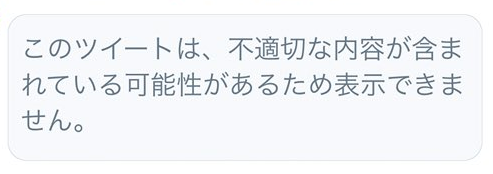

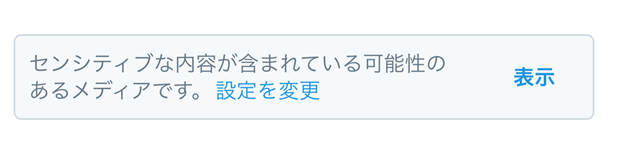

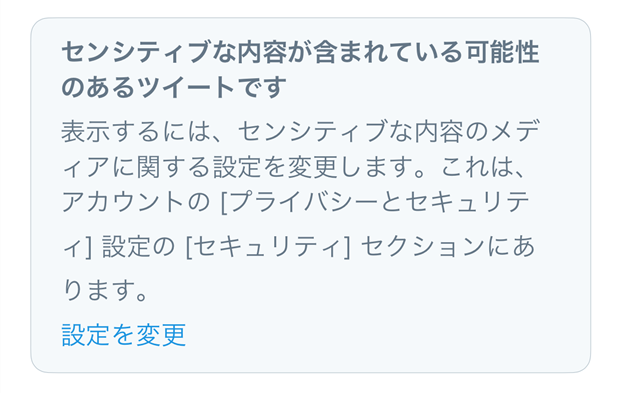
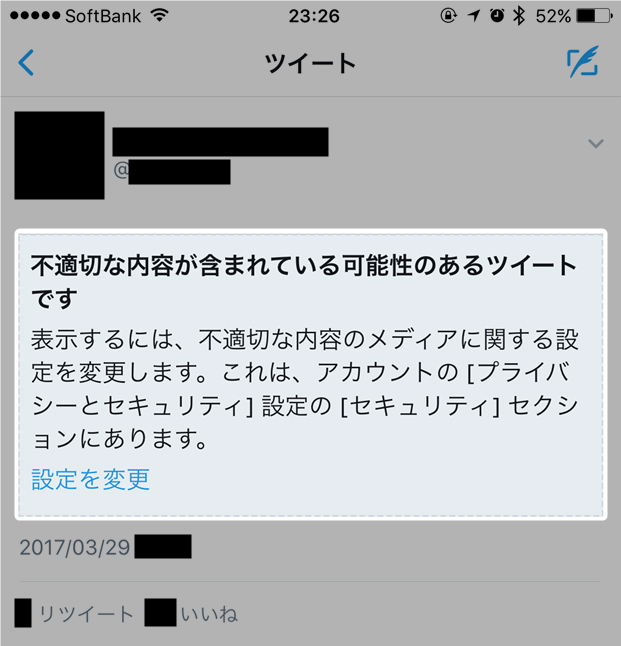
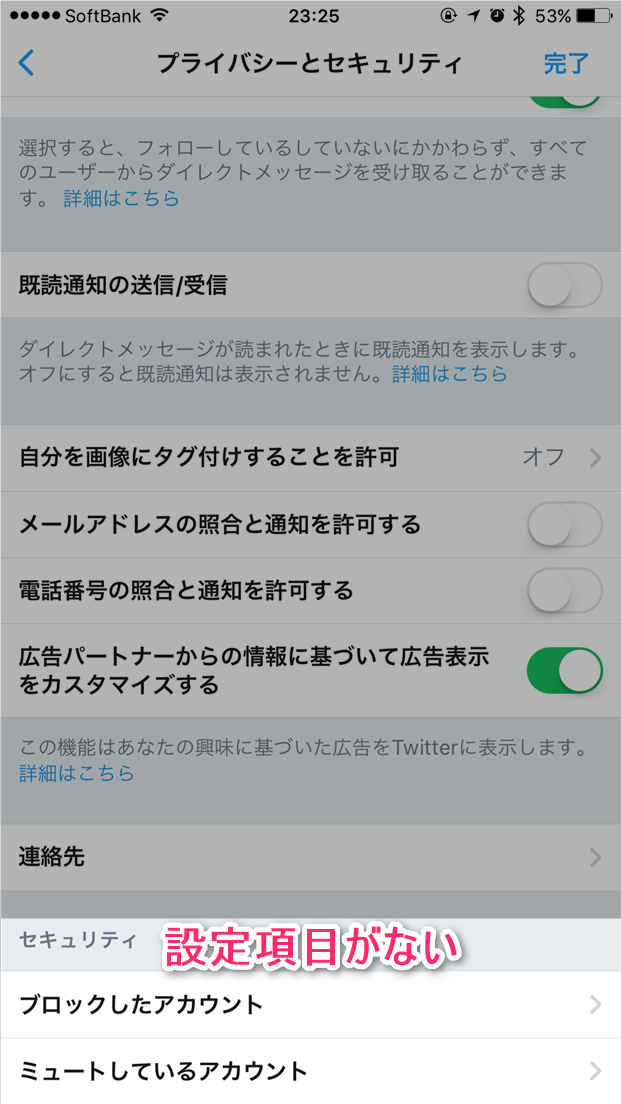
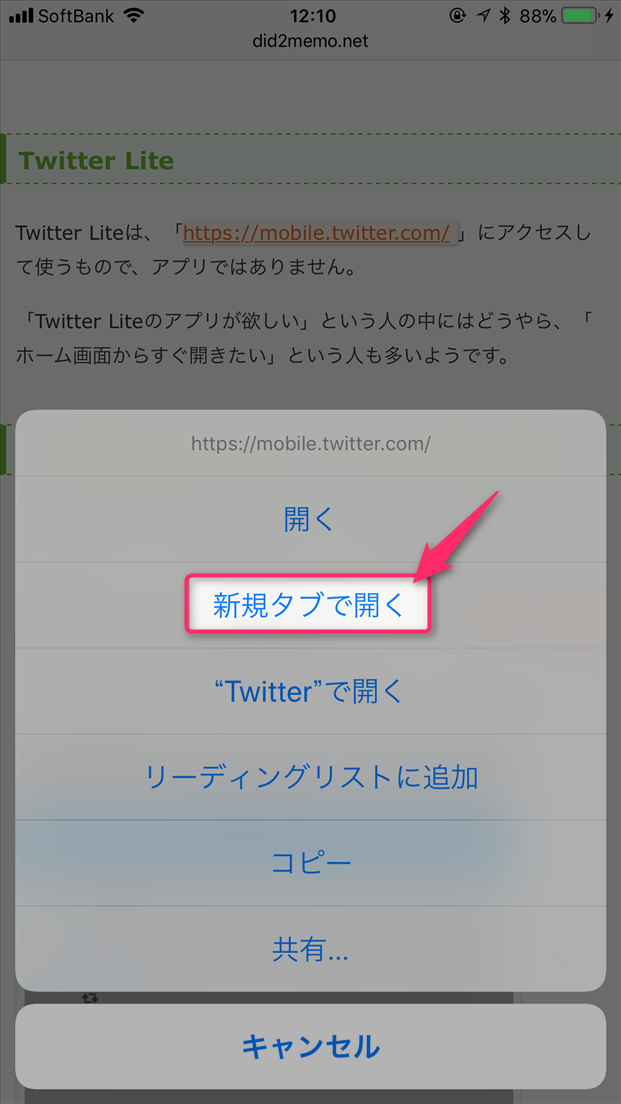

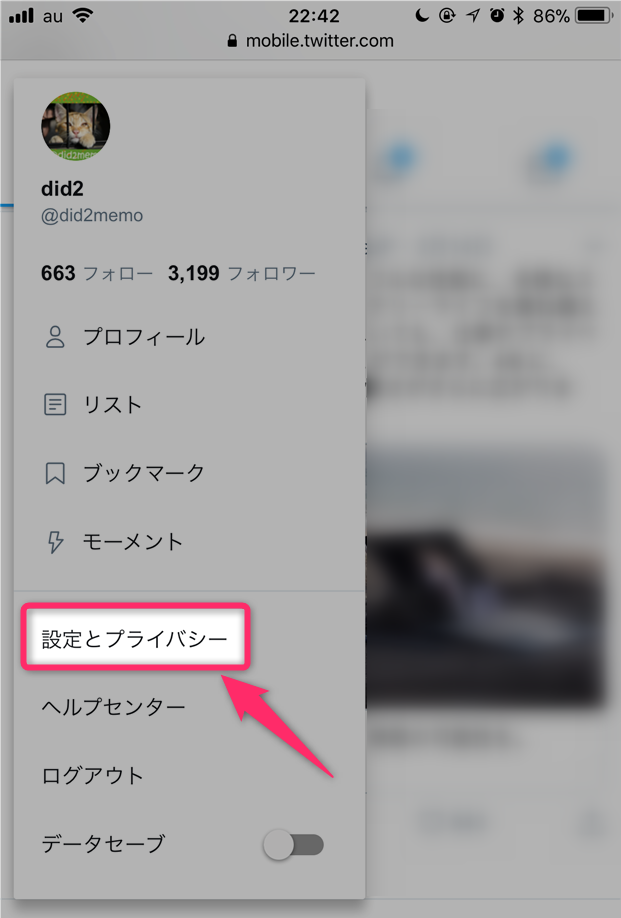

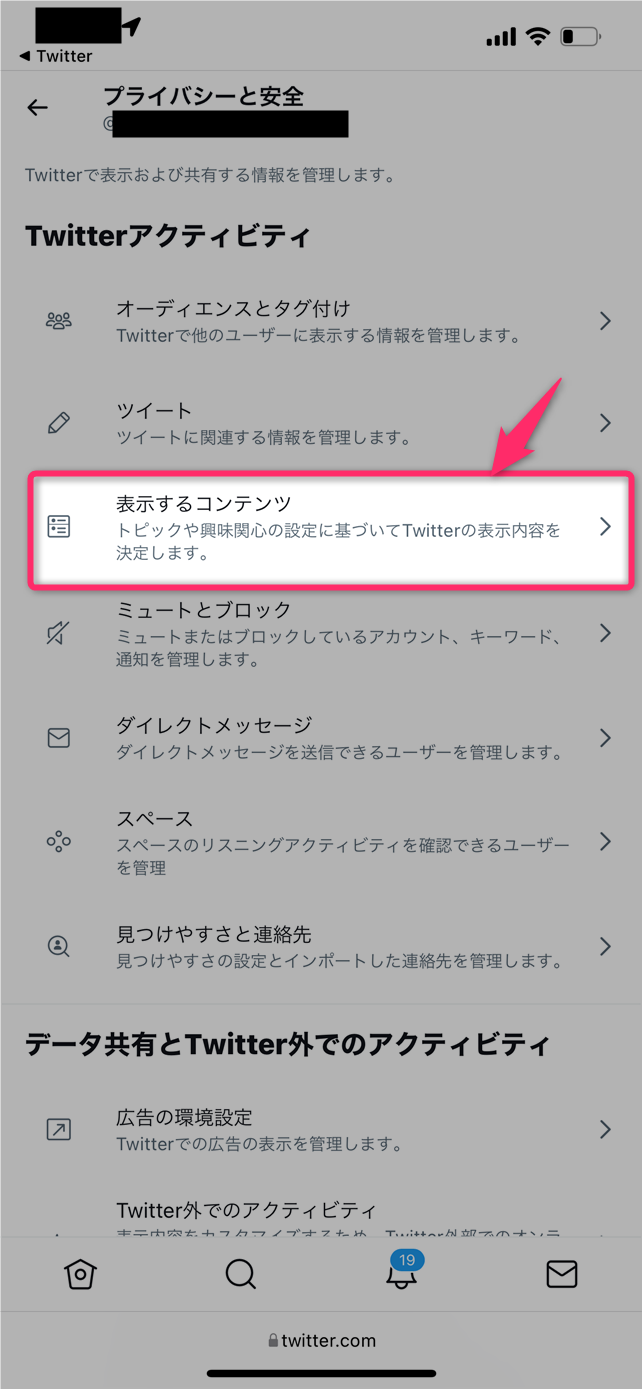
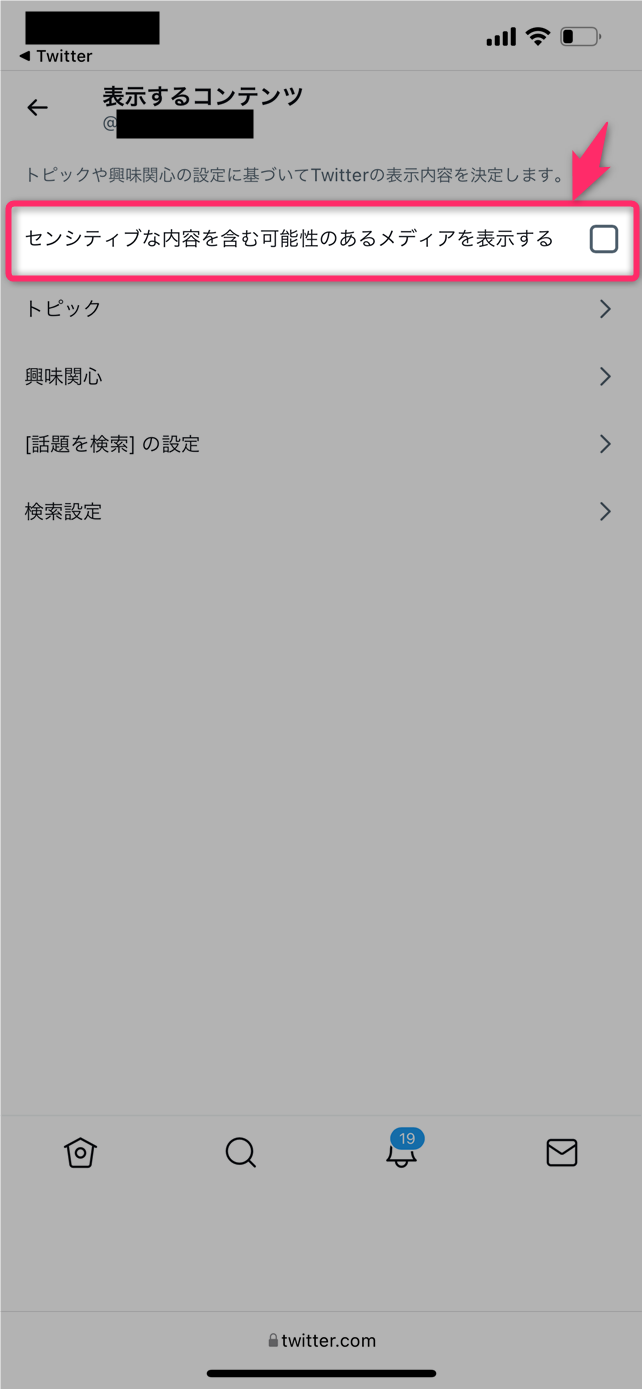
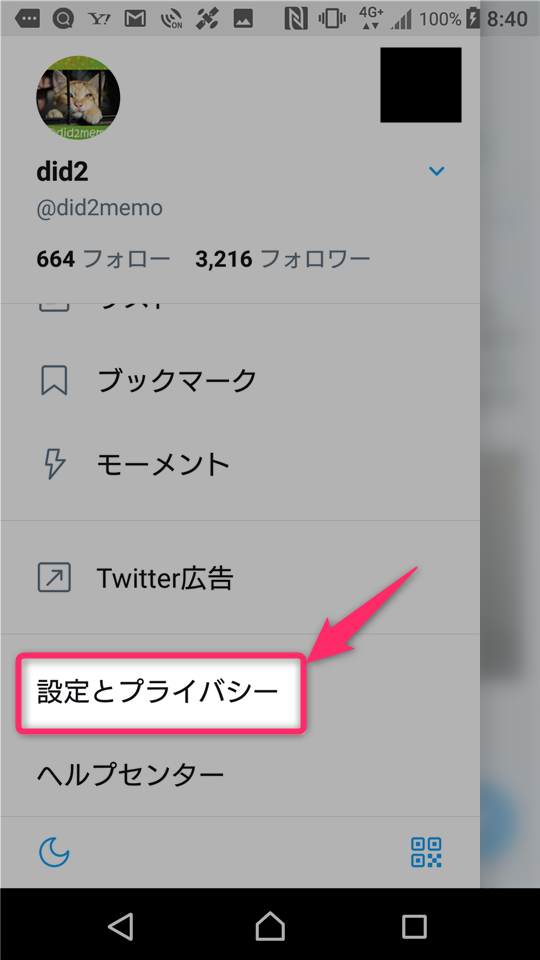

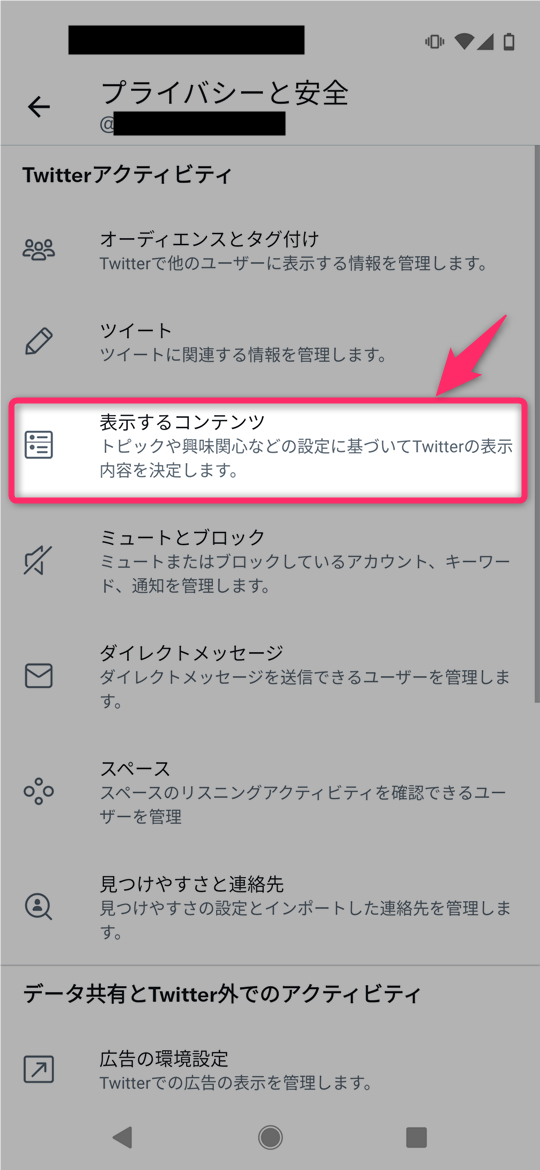
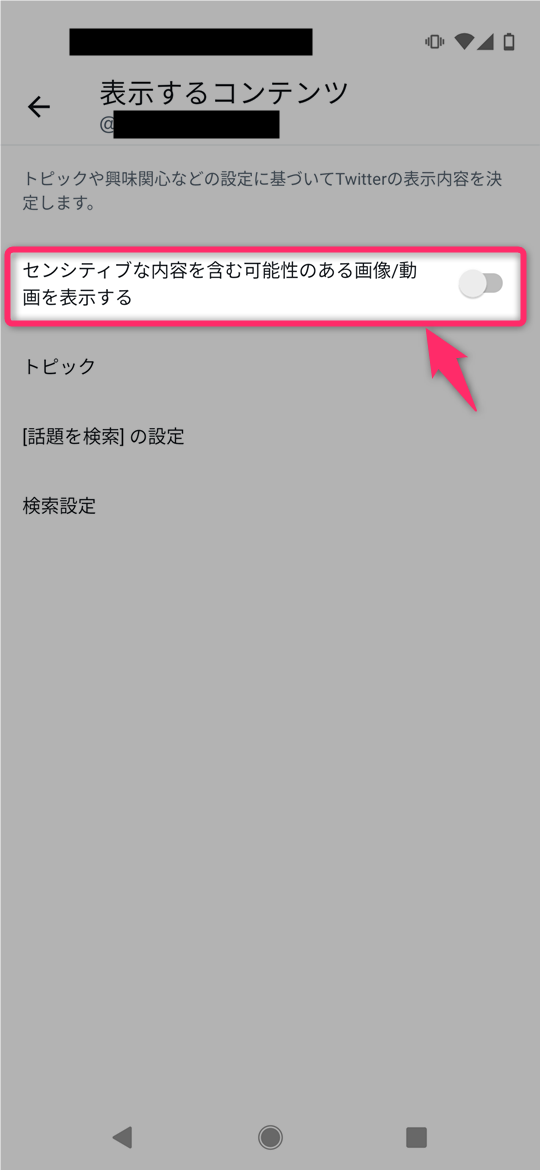
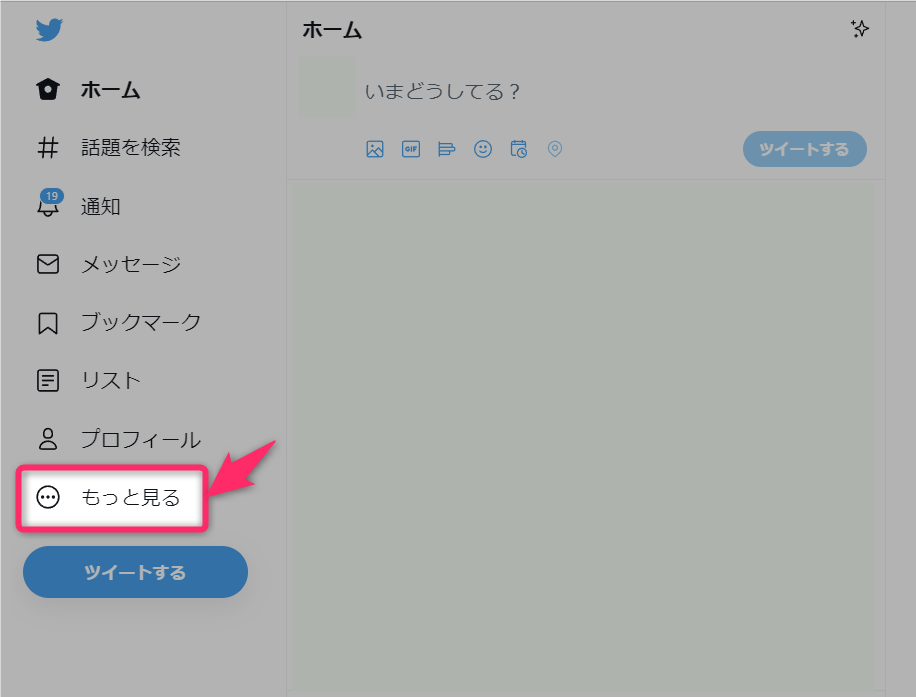
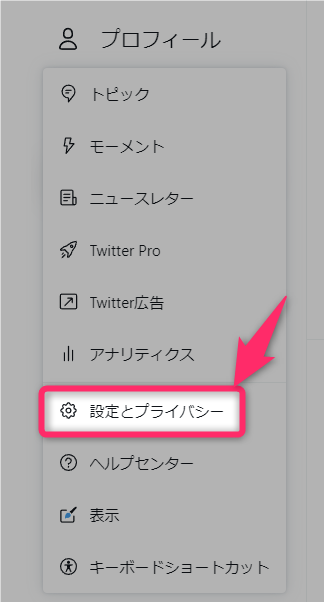
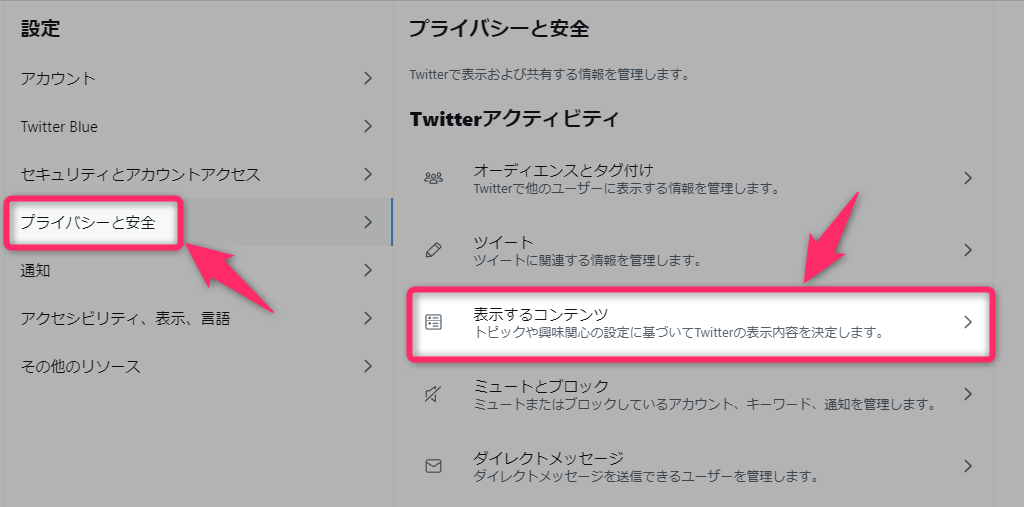
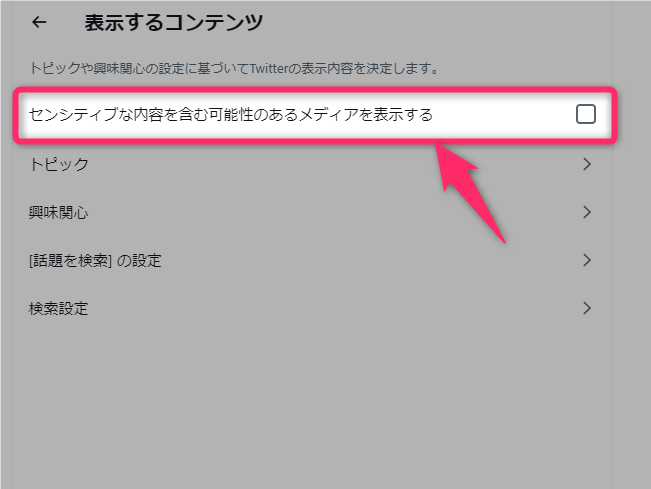
スポンサーリンク